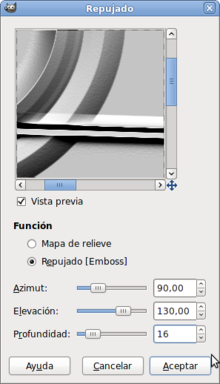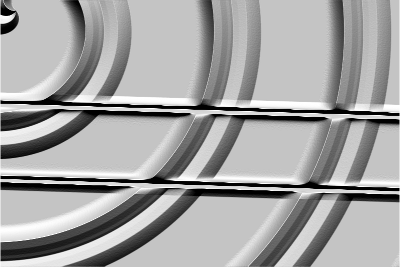Aplicación
- Abre la imagen "filtros_6.jpg".
- Crea una nueva imagen de 800 x 550 píxeles y fondo blanco.
- Sobre esta nueva imagen añade dos capas nuevas con el fondo transparente a las que llamarás "línea 1" y "línea 2". Selecciona la primera en la Ventana Capas. Después elige la herramienta Rellenar con degradado y el degradado Burning Transparency. En las Opciones de la herramienta en el apartado Forma elige Espiral (sentido horario).
- En la Ventana Imagen haz clic en la esquina superior izquierda y arrastra, aproximadamente, hasta el punto 200, 200. Después libera el botón izquierdo del ratón.

- En la capa "línea 2" selecciona el degradado Neon Green y elige Forma bilineal, rellena con este degradado, de arriba abajo en el centro de la pantalla.

Una vez obtenida la imagen, vamos a aplicar diferentes filtros de Distorsión para comprobar su efecto sobre las dos imágenes que tenemos.

Abre, si no lo has hecho, la imagen "filtros_6.jpg" y aplica sobre ella el filtro de Distorsiones --> IWarp (Distorsión interactiva), con un Radio de deformación de 22 y una Cantidad de deformación de 0,30. Deforma la parte inferior de la fotografía utilizando el Modo de deformación que consideres más adecuado. En la imagen siguiente se ha utilizado el modo Mover y Torbellino.


En la imagen "líneas.xcf" inicial, selecciona la capa "línea 1". Aplica el filtro Distorsiones --> Desplazamiento -->, Desplazar horizontalmente con un valor de 30 píxeles. Posteriormente realiza un Desenfoque gaussiano con valor 5 píxeles.
Selecciona la capa "línea 2" y aplica el mismo filtro Desplazamiento pero, en esta ocasión, con Desplazamiento vertical y un valor de 50 píxeles. Acepta.

Sobre la imagen "filtros_6.jpg" y con el filtro de Distorsiones --> Doblar según curva intenta conseguir la deformación que se observa en la imagen.


Distorsiones --> Mosaico. Realiza un Mosaico con forma cuadrada sobre la imagen "filtros_6.jpg".
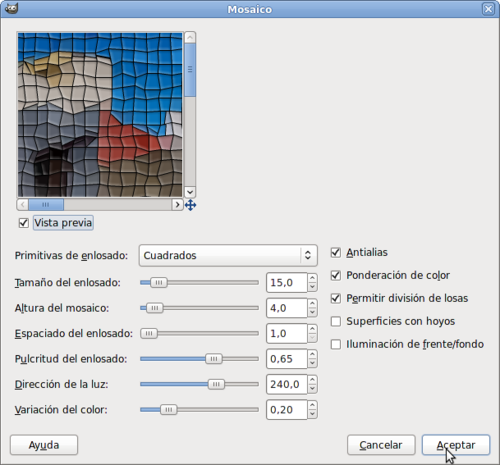

Partiendo de la imagen original (sin modificaciones) "filtros_6.jpg", selecciona a mano alzada toda la parte correspondiente a la parte inferior (sin llegar al tranvía). Aplica a esa zona el filtro Ondas u Ondular. A la siguiente imagen se le aplicó un filtro Ondas con el Modo: Manchar, Amplitud de 30, Fase de 90 y 7 de Longitud de onda.
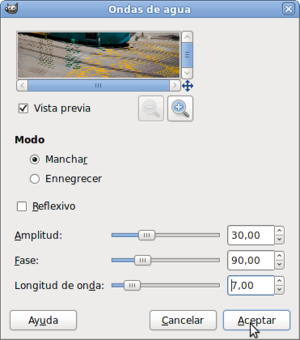

En la imagen "líneas.xcf" combina las tres capas que tiene y aplica el filtro Repujado con un valor Azimut de 90, Elevación de 130 y 16 de Profundidad.